Abrir los puertos del router es un concepto que con toda seguridad has escuchado muchas veces. Al intentar jugar al modo online de un juego desde tu consola o PC, al realizar videoconferencias con Skype, o al configurar clientes torrent de descarga.
Muchos de los problemas de conexión que podemos encontrar al intentar usar un programa que precise de un intercambio de datos con un servidor externo están directamente relacionados con la correcta configuración de los puertos del router. Pero ¿Qué significa abrir un puerto en tu router y por qué es necesario hacerlo?
En principio, entender qué son los puertos del router y por qué es tan importante configurarlos correctamente puede parecer algo muy técnico y confuso, pero en realidad es algo tan sencillo como abrir una puerta para dejar que pase la información de forma fluida, o mantenerla cerrada para que no lo haga.
A este embrollo, además, hay que sumar el hecho de cada router utiliza una interfaz de usuario diferente, con opciones de configuración propias y con distintas formas de abrir los puertos del router, algo que no ayuda en nada a que los usuarios más inexpertos logren su objetivo de abrir los puertos de su router.
Este router barato cuesta menos de 20 euros
Vamos a intentar arrojar algo de luz sobre este tema y a contarte cómo abrir los puertos del router y por qué debes hacerlo.
¿Qué son los puertos del router?
Antes de meternos en harina conviene conocer qué son los puertos del router, por qué están cerrados y cuál es su función.
Como bien sabrás, el router (enrutador) se encarga de recibir toda la información que entra o sale de tu red local y la direcciona hacia los dispositivos o servidores adecuados. Dicho de otra forma, es como una especie de cartero que se encarga de que cada paquete que entra desde Internet llegue al dispositivo que lo ha solicitado y que cada envío que se haga desde tu red salga hacia su destino.
Para ello, el router usa una serie de canales o puertas por las que se direcciona toda la información que utiliza un determinado servicio o programa para enviar y recibir datos.
Cada router tiene 65536 puertos numerados del 0 al 65535. Existen una serie de rangos de puertos que se encuentran siempre abiertos por tratarse de puertos estándar para la comunicación.
Estos rangos de puertos se rigen por el modelo OSI (Open System Interconnection) o modelo de interconexión de sistemas abiertos, en el que se establecen unos rangos puertos que deben permanecer abiertos. Estos son los rangos en los que se dividen los puertos del router:
- Puertos bien conocidos. Son los puertos comprendidos del 0 al 1023. Los puertos incluidos en este rango suelen permanecer abiertos ya que son los asignados a la comunicación del sistema operativo y sus servicios, así como algunos de los protocolos de comunicación más habituales.
- Por ejemplo, el puerto 80 se utiliza para permitir la navegación por Internet mediante el protocolo HTTP, el puerto 25 se ha asignado al protocolo de correo SMTP, mientras que el puerto 21 se ha usado tradicionalmente para las conexiones FTP.
- Puertos registrados. Rango comprendido entre los puertos 1024 y 49151. Usados habitualmente por las aplicaciones y juegos para usuarios. Estos puertos suelen configurarse de forma automática durante la instalación de dichas aplicaciones.
- Puertos dinámicos o privados. Rango comprendido entre los puertos 49152 y 65535. Se asignan de forma dinámica a las aplicaciones de clientes cuando necesitan conectarse de forma específica a un servidor. El ejemplo más habitual de aplicaciones que usan este rango de puertos son los clientes de torrent y P2P.
¿Por qué necesitas abrir los puertos del router?
Como puedes imaginar, si cuando una aplicación necesita utilizar uno de los puertos dinámicos este no se ha configurado correctamente para mantenerse abierto durante la conexión, comienzan a surgir los problemas.
En ese caso la información entrante y saliente del servicio en cuestión puede quedaría bloqueada por que el router no sabría a qué aplicación debe entregar los paquetes ni desde qué puerta debe tramitarlos. La ausencia de una configuración que establezca que esa determinada aplicación o servicio va a usar un puerto concreto, siempre dará lugar a problemas de conexión.
Será entonces cuando sea necesaria la intervención del usuario para abrir esos puertos directamente desde el la interfaz de usuario del router para establecer que, cualquier información que entre por ese puerto, debe enviarse a la aplicación que se está ejecutando en un determinado equipo de tu red.
Los puertos de router y la seguridad informática
Si has leído hasta este punto ya te rondará una pregunta por la cabeza: si tan importante es tener los puertos abiertos, ¿por qué no se dejan todos abiertos y nos evitamos problemas?. La respuesta es sencilla: para mantener la seguridad de tu red.
Al igual que sucede con la puerta de entrada de tu casa, los puertos deben permanecer abiertos solo mientras están en uso, no durante todo el tiempo ya que un atacante podría aprovecharlo para atacar tu red. ¿Dejarías abierta la puerta de tu casa durante todo el día? Probablemente no ya que no te gustaría que ningún intruso entrará en tu casa por las buenas.
Algunos troyanos utilizan unos determinados puertos para lanzar ataques contra los equipos a los que quieren infectar, por lo que mantener esos puertos cerrados les pondrá las cosas un poco más difíciles.
Existen herramientas que te permiten realizar un análisis rápido de los puertos que tiene abiertos tu router para, de ese modo, minimizar la superficie de ataque a tu red. Una de esas herramientas para el escaneo de puertos abiertos es la que facilita la Asociación de Internautas en su web.
Procura mantener abiertos solo los puertos de tu router que estés usando, y cierra aquellos puertos que usaban aplicaciones que ya no vas a utilizar más.
Obtener dirección IP de tu dispositivo
Un requisito previo para abrir los puertos de tu router es conocer la dirección IP del dispositivo en el que se va a ejecutar la aplicación o servicio que necesita tener el puerto abierto.
Para conocer cuál es la IP de tu dispositivo solo tienes que seguir los pasos que te indicamos en el vídeo, según el sistema operativo de tu ordenador.
Activa la apertura automática de los puertos
La mayoría de los routers actuales cuentan con una función automática de apertura de puertos llamada Universal Plug and Play o UPnP. Este protocolo permite comunicarse con las aplicaciones compatibles y abrir automáticamente los puertos que necesite y redireccionarlos a los dispositivos que lo soliciten.
Esta función establece unas pautas de uso de forma que, mientras el puerto está recibiendo o enviando información lo mantiene abierto, pero pasado un determinado tiempo de inactividad, lo vuelve a cerrar para proteger la red.
El uso de este protocolo puede evitar que tengas que realizar la apertura de los puertos de forma manual, lo cual te ahorraría tener que seguir navegando por los menús de configuración de tu router.
Para activar esta función, accede a la interfaz de configuración de tu router escribiendo la dirección IP de la puerta de enlace de tu red en la barra de direcciones del navegador (acostumbra a ser 192.168.0.1, aunque en ocasiones también puede ser 192.168.1.1. Consulta el manual de instrucciones de tu router). Después, accede al router con el usuario y contraseña establecido.
Habitualmente las opciones para habilitar el protocolo UPnP se encuentran en un apartado propio en el menú o en los apartados relacionados con la configuración NAT del router, o configuración Avanzada. Activar el protocolo UPnP en tu router suele limitarse a marcar una casilla y guardar el nuevo ajuste.
Cómo abrir manualmente los puertos en la mayoría de los routers
Como ya hemos comentado, cada router utiliza una interfaz de usuario propia, y existen diferencias incluso en routers de la misma marca. Esto complica la tarea de mostrarte cómo abrir los puertos de tu router paso a paso.
No obstante, y salvo pequeñas diferencias en los nombres de las secciones de los menús y algunos detalles más, todos ellos coinciden en muchos aspectos. Por lo que, si bien es cierto que con nuestra explicación no podemos abarcar la configuración del 100% de los routers, si será suficiente para ponerte sobre la pista de cuál es la configuración adecuada para lograr abrir los puertos de tu router con éxito.
Una vez hayas accedido a la Interfaz de configuración de tu router, accede al apartado NAT, Port Forwarding u Opciones Avanzadas de tu router.
En este apartado encontrarás diversas casillas que debes completar con los datos de los puertos que quieres abrir, la IP del dispositivo al que debe enviarse la información y el protocolo que se usará. No obstante, el número y tipo de datos pueden variar dependiendo del router. Los más habituales son estos:
- Nombre: Se indica la aplicación que está usando la configuración del puerto que vas a hacer a modo informativo. Te servirá para identificar el uso que se está haciendo de ese puerto en el futuro. En algunos casos, se muestra una lista de aplicaciones y juegos que, al seleccionarlos, preconfiguran el resto de campos con los datos correctos.
- Dirección IP de LAN: Se utiliza para indicar a que dispositivo de destino debe redirigirse la información que entre por ese puerto. Debes introducir la dirección IP del dispositivo en el que se va a ejecutar dicha aplicación.
- Dirección IP de WAN: Dirección desde la que se van a redirigir los datos. Suele corresponder a la dirección IP del router, por lo que este dato suele venir ya cumplimentado o simplemente en blanco para obviarlo.
- Puerto WAN inicial: Este campo corresponde al número del puerto que quieres abrir. Si solo vas a abrir un puerto para esa aplicación, solo debes indicar ese puerto. Si vas a abrir un rango de puertos, indica el primero de ese rango.
- Puerto WAN final: Si solo vas a abrir un puerto, será el mismo que el inicial. Si vas a abrir un rango de puertos, será el último puerto del rango.
- Puerto LAN inicial: Se utiliza el mismo dato que en la configuración WAN.
- Puerto LAN final: Se utiliza el mismo dato que en la configuración WAN.
- Protocolo UDP/ TCP: Este dato, al igual que el número de puerto que debes abrir, debe indicarlo la aplicación o servicios que necesita abrir los puertos. La diferencia entre ambos es la forma de transmisión de los datos.
Una vez introducidos todos los datos, debes guardar la nueva configuración del router y, en algunos casos, incluso es recomendable reiniciarlo. Una vez completada la configuración, puedes comprobar si el puerto se ha abierto correctamente. Un poco más adelante te contamos cómo comprobar que los puertos del router están abiertos.
Cómo abrir los puertos del router desde el portal Alejandra de Movistar
A pesar de que cada router tiene su propio menú de configuración, si tienes contratados los servicios de conexión a Internet con Movistar, puedes gestionar la configuración de tu router desde un portal web común. Este método para abrir los puertos de tu router desde el portal Alejandra de Movistar es mucho más sencillo para los usuarios inexpertos.
Para hacerlo solo tienes que acceder a la web del portal Alejandra y acceder usando tus datos de usuario.
A continuación, haz clic en el apartado Puertos. En este apartado te ofrece la opción Predeterminado, que te permite cargar automáticamente los ajustes necesarios para abrir los puertos del router para la PS4, Xbox y otras consolas; o Manual con el que podrás configurar un puerto concreto.
En este caso, activa la opción Manual y completa los campos con los datos de la dirección IP de tu equipo, el número del puerto que quieres abrir y el protocolo que quieres aplicarle, pudiendo elegir entre abrir un puerto único o un rango de puertos.
Cuando termines, haz clic en Añadir y se aplicará la nueva configuración a tu router.
Cómo abrir los puertos en el router Mitrastar de Movistar
Si prefieres realizar la configuración de los puertos directamente desde la interfaz de configuración del router, solo tienes que acceder a su configuración escribiendo en el navegador la dirección IP de tu router (te recordamos que suele ser 192.168.1.1) e introduce los datos de acceso.
Una vez dentro, accede al Menú principal y elige la opción Puertos. En este apartado encontrarás los campos que debes completar con los datos necesarios para abrir los puertos del router.
Escribe un nombre para identificar qué aplicación va a usar ese puerto. Después escribe la dirección IP del equipo que la va a ejecutar y qué protocolo va a usar ese puerto.
Por último, introduce el número del puerto o rango de puertos externos WAN y repite estos datos para indicar el puerto o rango de puertos LAN. Guarda la configuración haciendo clic en Añadir y la nueva regla aparecerá en la parte inferior. Haz clic sobre el interruptor Activar para que comience a funcionar.
Cómo abrir puertos en el router ZTE ZXHN H208N de Yoigo y Jazztel
Si tienes contratados tus servicios con Yoigo, Jazztel, MásMovil y otras operadoras, es más que probable que tengas instalado el router ZTE ZXHN H208N. Abrir los puertos en este router no es una tarea sencilla, pero nosotros te mostramos paso a paso cómo conseguirlo.
Lo primero que debes hacer es acceder a los menús de configuración de tu router. Aquí te mostramos cómo entrar en los menús de tu router ZTE.
Una vez dentro, crea una regla para abrir los puertos del router. Para ello accede al menú Application y elige la opción Application List y haz clic en la opción Click here to add an application.
Esto te llevará a la pantalla de configuración del puerto donde debes escribir un nombre para la nueva regla, elegir el protocolo que va a aplicarse en ese puerto e indicar qué número de puerto o rango de puertos deben abrirse. La configuración de puertos para la red WAN y LAN será la misma. Cuando termines, haz clic en Add.
Ahora solo te falta especificar a qué equipo se le debe redireccionar la información que circule por ese puerto. Para hacerlo, accede al apartado Port Forwarding (Application List) del menú lateral y aparecerán los campos que debes rellenar para completar la configuración del puerto.
En estos campos, indica la dirección IP del equipo que va a ejecutar la aplicación y, en el apartado AppName, escribe el nombre exacto de la regla que acabas de configurar en el paso anterior. Esto es muy importante ya que el router debe establecer la conexión entre los puertos de esa regla y el equipo que le estás indicando. Guarda este ajuste y la nueva configuración ya estará lista para usarse.
Abrir puertos en un router Livebox Next de Orange
Si estás usando Orange como proveedor de Internet, te será muy sencillo abrir los puertos del router LiveBox Next que suministra.
Para ello solo tienes que acceder a los menús de configuración del router escribiendo la dirección IP del router (192.168.1.1) en el navegador. A continuación, despliega el menú lateral NAT y elige la opción Mapeo de puertos.
En la tabla de opciones que aparece, haz clic sobre el botón + que encontrarás en el apartado Configurar.
En la siguiente pantalla, aparecerán las opciones de configuración de los puertos. Comienza eligiendo el tipo de aplicación que va a usar ese puerto entre las distintas opciones disponibles (juegos, VPN, audio/vídeo, apps, etc).
En “selecciona una” seleccionar en el desplegable el nombre de la aplicación y se completará la información predeterminada para ella en el resto de campos pulsando el botón Copia. Si la aplicación no aparece en esa lista, será necesario introducir esos datos a mano.
Cómo elegir el mejor cable de Ethernet para tu router en casa
En el campo LAN/IP, escribe la dirección IP del ordenador en el que se va a ejecutar la aplicación. Elige el Tipo de protocolo según las indicaciones de la aplicación y el número de puerto o rango de puertos que quieres abrir. Repite este mismo ajuste en el campo Puerto público.
A continuación, marca la casilla Activar y haz clic sobre el icono de la flecha en el apartado Configurar. Con esto, la nueva regla se mostrará en la tabla de puertos y comenzará a aplicarse.
Abrir puertos en un router Vodafone
Para empezar a abrir los puertos de tu router Vodafone debes acceder a los menús de configuración escribiendo la dirección IP del router (es Vodafone acostumbra a ser 192.168.0.1) en la barra de direcciones del navegador, e introduce el usuario y contraseña del router.
Después, accede al apartado Internet y, en el menú lateral, haz clic en Redirección de puertos. En este apartado, haz clic sobre el botón + de la sección Redirección de puertos.
Acto seguido aparece una ventana emergente con los campos de configuración de los puertos.
En esta pantalla, escribe un nombre identificativo para la regla que vas a crear. Te sugerimos que sea el nombre de la aplicación para que te resulte más fácil identificarla.
Después, selecciona el dispositivo que quieres que utilice este puerto e inserta la dirección IP del dispositivo. En el apartado Protocolo, elige el tipo de protocolo que necesita la aplicación para funcionar (TCP/UDP).
En el campo Tipo, marca si vas a abrir un solo puerto o un rango de puertos e indica el número del puerto o rango de puertos que quieres abrir. Repite la misma configuración en el campo de puertos privados.
Cuando termines de introducir todos los datos, haz clic en Guardar y la nueva configuración se añadirá a la tabla de Redirección de puertos. En este apartado, activa el interruptor de dicha regla para que se ejecute y se aplique la configuración.
Como comprobar que los puertos del router están abiertos
Tras abrir los puertos del router, es recomendable confirmar que la configuración se ha realizado correctamente. Para hacerlo, solo tienes que ejecutar un comando en el Símbolo del sistema de Windows.
Pulsa la combinación de teclas Windows + X y elige la opción Símbolo del sistema (administrador) en el menú. Acto seguido se abrirá la ventana de comandos de Windows. En esta ventana, escribe el comando netstat -an y pulsa Intro para ejecutarlo.
El resultado será un listado en el que se enumeran los puertos a los que ese equipo tiene acceso y el protocolo (UDP/TCP) que está usando. Busca el puerto que acabas de abrir para confirmar que se encuentra abierto y que se ha configurado con el protocolo y la dirección IP correcta.
Para hacer esta misma comprobación desde ordenadores Mac, solo tienes que acceder a la Utilidad de Red y hacer clic en Port Scan. Después, introduce tu dirección IP y haz clic en Explorar.
Vía │Compute Hoy








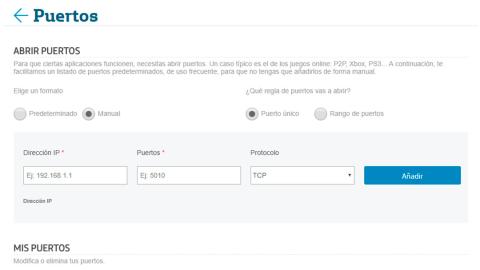


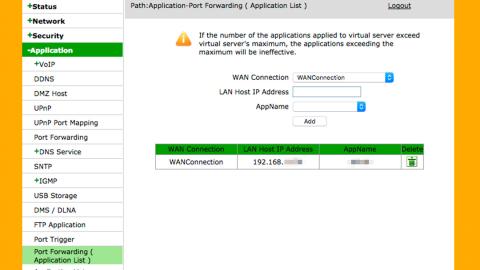
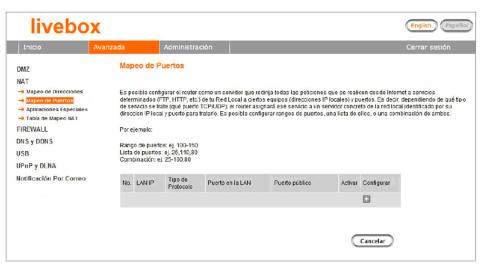

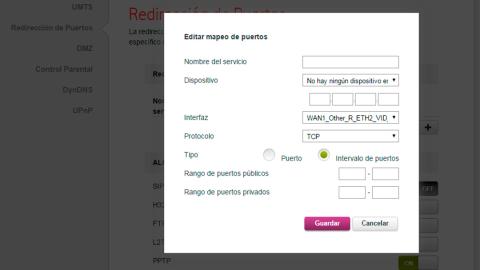


No hay comentarios:
Publicar un comentario